Enregistrement silencieux des machines
Cet article décrit comment utiliser notre outil de déploiement de masse qui vous permet d’installer facilement Power Automate sur plusieurs machines. Vous pouvez à la fois enregistrer vos machines sur Power Automate et les ajouter aux groupes de machines.
Conditions préalables
Pour enregistrer vos machines en mode silencieux, vous devez télécharger et installer Power Automate pour le bureau sur les appareils ciblés. Visitez cette page pour comprendre comment installer Power Automate en mode silencieux.
Pour enregistrer votre machine et rejoindre un groupe en mode silencieux, nous vous recommandons d’utiliser un compte principal de service. Vous pouvez également utiliser votre compte Microsoft Entra.
Utiliser un compte principal de service
Note
Pour créer l’utilisateur de l’application, vous devez disposer des droits d’administrateur sur l’environnement Dataverse de votre locataire.
Créer une application Azure :
Accédez au portail Azure : https://portal.azure.com/
Recherchez Enregistrements d’application.
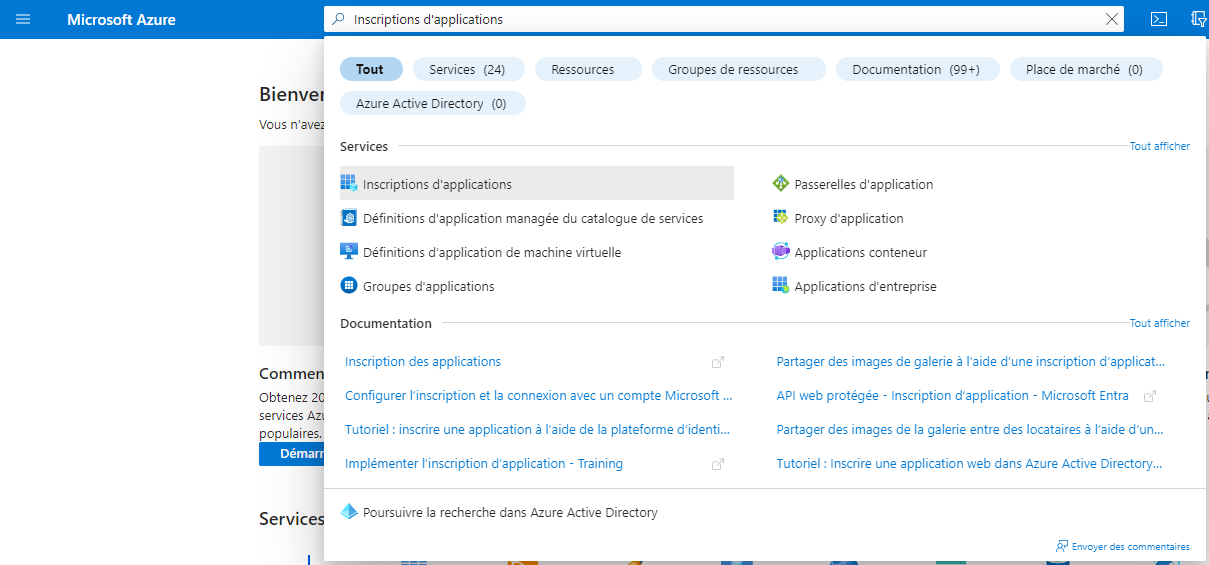
Sélectionnez Nouvelle inscription.
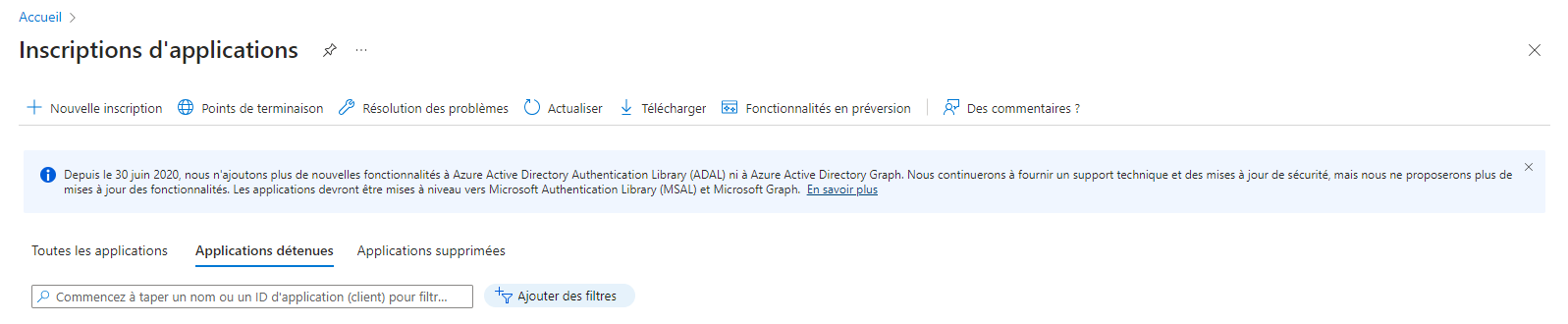
Définissez un nom et sélectionnez Locataire unique (ou plusieurs locataires), puis sélectionnez Enregistrer.
Accordez les autorisations suivantes à votre application :
- Sélectionnez Ajouter une autorisation.
- Sélectionnez Service de flux.
- Sélectionnez Flow.Read.All.
Créez un utilisateur de l’application.
Note
Les administrateurs doivent définir les utilisateurs au moins comme créateurs d’environnement (ou propriétaires de machine de flux de bureau) pour leur permettre d’enregistrer des machines et de rejoindre des groupes.
Procurez-vous les informations suivantes qui seront utilisées dans l’application Enregistrement de la machine :
- Application ID
- ID du répertoire (locataire)
- Identifiants client (certificat ou empreinte digitale)

Utilisez l’application Enregistrement de la machine
Ouvrez le menu Démarrer.
Recherchez l’"invite de commande" (ou "PowerShell") et l’exécuter.
Remplacez le répertoire par le dossier d’installation Power Automate (par défaut : C:\Program Files (x86)\Power Automate Desktop).
cd C:\Program Files (x86)\Power Automate DesktopVous pouvez utiliser le menu d’aide pour avoir un aperçu de ce que vous pouvez faire avec l’application silencieuse.
.\PAD.MachineRegistration.Silent.exe -help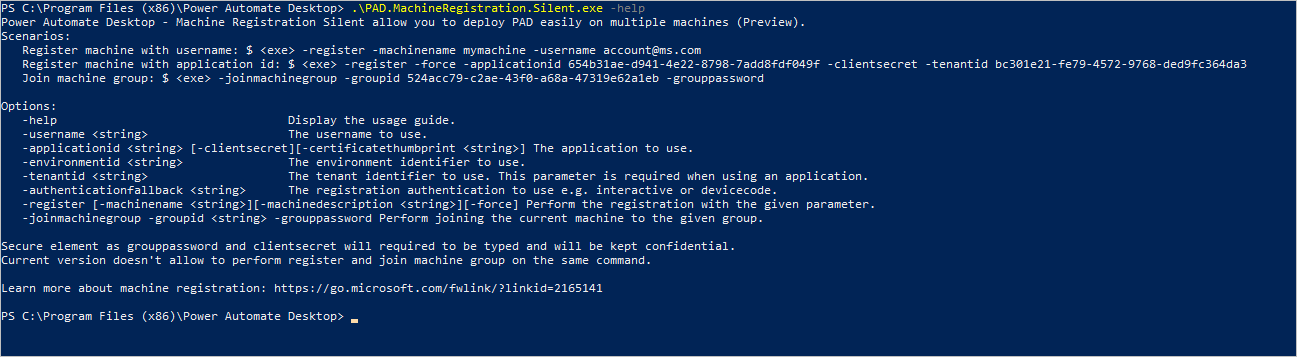
Enregistrer silencieusement une nouvelle machine
Pour enregistrer en mode silencieux votre machine dans Power Automate avec le compte principal du service, utilisez l’opération -register avec les arguments suivants :
Arguments de connexion (pour le compte principal du service) :
Applicationid: l’application à utiliser.Clientsecret: le secret deapplicationid(vous pouvez également utiliser certificateThumbprint). Vous ne devez pas utiliser cette entrée comme entrée de la ligne de commande. Consultez la section « Saisie sécurisée » pour voir les options que vous pouvez choisir pour la fournir.Tenantid: l’identifiant du locataire à utiliser.
Arguments d’enregistrement d’ordinateur :
Environmentid(facultatif) : l’environnement dans lequel la machine est enregistrée. S’il n’est pas fourni, l’ordinateur est enregistré dans l’environnement par défaut. Vous pouvez le récupérer dans l’URL de Power Automate.Nom d’ordinateur (facultatif) : le nom de l’ordinateur enregistré.
Description de la machine (facultatif) : la description de la machine enregistrée.
force(facultatif) : indicateur de force utilisé pour remplacer un enregistrement existant. Le remplacement d’un enregistrement interrompt les connexions existantes à la machine.Note
L’argument « force » peut être très utile dans le cas où votre machine existante est dans un mauvais état sans aucun autre environnement disponible pour annuler l’enregistrement ou réenregistrer votre machine.
.\PAD.MachineRegistration.Silent.exe -register -applicationid appid -clientsecret (or -certificatethumbprint thumbprint) -tenantid tenantid -environmentid envid
Note
Si vous décidez d’utiliser un compte Microsoft Entra, vous pouvez spécifier le nom d’utilisateur : -username [UPN] au lieu des arguments du compte principal du service
Rejoindre un groupe de machines en mode silencieux
Note
Vous ne pouvez pas créer un groupe de machines en mode silencieux. Vous devez le créer à partir du portail (et le partager avec l’utilisateur de votre application si vous utilisez un principal de service) avant d’ajouter des machines en mode silencieux.
Pour rejoindre un groupe en mode silencieux avec le compte du principal du service, utilisez l’opération Rejoindre le groupe - joinmachinegroup avec les arguments suivants :
Environmentid: l’environnement dans lequel le groupe de machines est enregistré. Vous pouvez le récupérer dans l’URL de Power Automate.Groupid: l’ID du groupe de machines que vous souhaitez rejoindre. Vous pouvez le récupérer dans l’URL de Power Automate lorsque vous êtes dans la page des détails du groupe de machines.Grouppassword: le mot de passe de votre machine. S’il s’agit de la première machine du groupe, vous devez la définir. Sinon, vous devez fournir le mot de passe défini du groupe. Vous ne devez pas utiliser cette entrée comme entrée de la ligne de commande. Accédez à la section « Saisie sécurisée » pour voir les options que vous pouvez choisir pour la fournir.
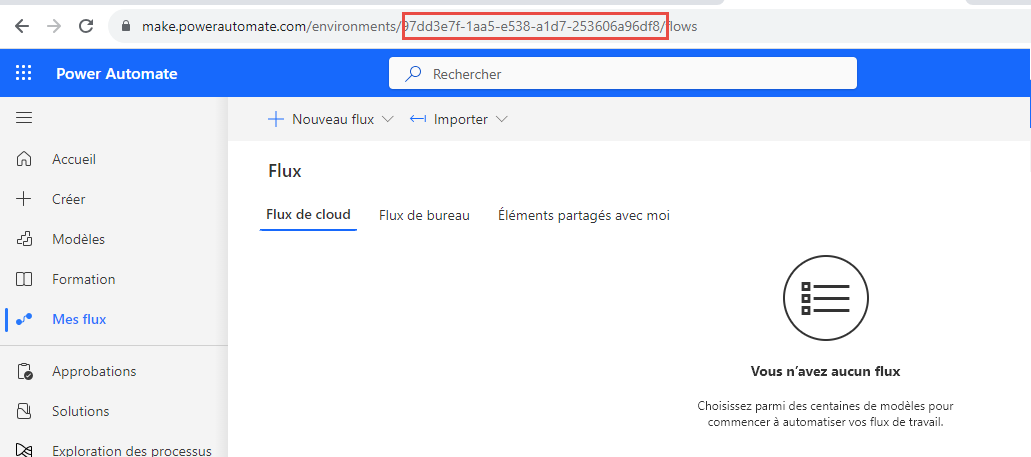
.\PAD.MachineRegistration.Silent.exe -joinmachinegroup -groupid groupid -grouppassword -applicationid appid -clientsecret (or -certificatethumbprint thumbprint) -tenantid tenantid -environmentid envid
Note
Pour utiliser un compte Microsoft Entra, spécifiez le nom d’utilisateur : -username [UPN] au lieu des arguments du compte principal du service.
Saisie sécurisée
Dans l’outil d’enregistrement de la machine, vous devrez fournir des entrées sécurisées pour l’enregistrement et pour rejoindre le groupe.
Vous avez deux options pour fournir une entrée sécurisée :
Saisir à l’invite : vous serez invité à saisir ces données si nécessaire. Cette option est une action interactive qui n’est pas adaptée si vous devez effectuer un déploiement de masse.
Chaîne/fichier de redirection vers l’application d’enregistrement silencieux :
Chaîne de redirection (si vous devez saisir plusieurs chaînes, vous pouvez le faire facilement dans PowerShell) :
echo clientsecret mypassword | .\PAD.MachineRegistration.Silent.exe -joinmachinegroup -applicationid appid -clientsecret -groupid groupid -grouppassword -tenantid tenantidFichier de redirection :
Créez un fichier TXT qui contient votre mot de passe et enregistrez-le dans un dossier de Power Automate (les privilèges d’administrateur seront nécessaires).
Utilisez la commande suivante :
À l’invite de commande :
grouppassword < pwd.txtPour PowerShell :
Get-Content password.txt | .\PAD.MachineRegistration.Silent.exe -joinmachinegroup -groupid groupid -grouppassword